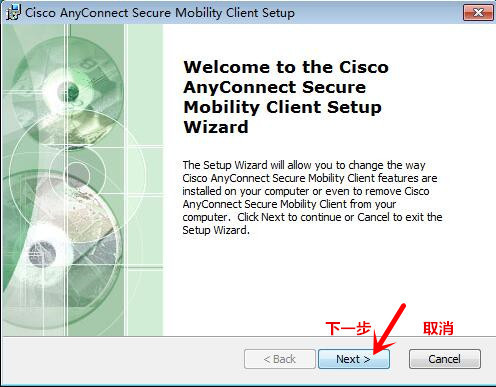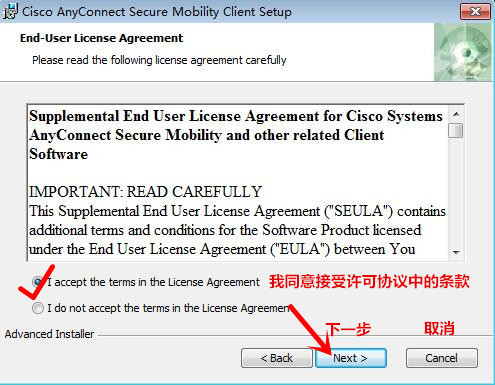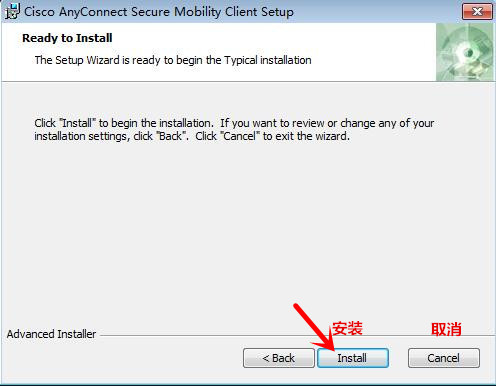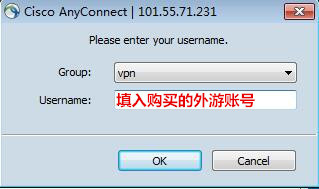經過我們外遊技術團隊的測試,anyconnect是PC平臺上(xp、win7、win8、win10都適用)最好用的外遊***,具有速度快,穩定性超高,不斷線幾個優點。此外,它內置智能分流機制,只有訪問國外網站時才經由***服務器,而訪問國內網站時則是通你正常的上網線路。(但需要全局走***的就不要使用anyconnect)最後,anyconnect的適應性超強,PPTP-L2TP或IKEV2不能正常連接的用戶都可以選擇anyconnect
首先下載安裝 cisco AnyConnect Secure Mobility Client,然後安裝。安裝步驟也是傻瓜式的,一直點下一步,然後接受協議就OK了,詳細圖文方法如下
點擊下載:windows電腦設置cisco anyconnect
最新版的下載地址:http://pan.baidu.com/s/1bnONdYf 密碼: 3ks6
2.點開,進入下面的頁進,選下一步
3.勾選我同意,在點下一步
5.安裝完成了
6.注意:安裝後不會在桌面創建圖標,請在開始菜單找到程序Cisco AnyConnect Secure Mobility client,點擊打開
7、這裏聯繫外遊加速器客服QQ179192644領取一個服務器地址
8.輸入購買的外遊賬號和密碼
11.這裏不要勾